Unity Player: rezoluție și descriere
Pentru prima dată cu acest plugin puteți să vă întâlniți atunci când descărcați jocuri și aplicații de browser în rețelele sociale. Dar acest domeniu de utilizare nu este limitat. Faceți cunoștință cu Unity Player poate fi folosit atunci când aproape toate dispozitivele pe care jocurile sunt lansate.
conținut
Pe ce sisteme de operare funcționează pluginul?
 În mod obișnuit, utilizatorii întâlnesc mai întâi necesitatea de a instala unitatea Web Unity în browser-ul PC-ului. Dar funcționează nu numai cu Windows. Dacă vorbim de platforme standard, atunci putem lucra cu plugin-ul în Linux și OC X.
În mod obișnuit, utilizatorii întâlnesc mai întâi necesitatea de a instala unitatea Web Unity în browser-ul PC-ului. Dar funcționează nu numai cu Windows. Dacă vorbim de platforme standard, atunci putem lucra cu plugin-ul în Linux și OC X.
Odată cu dezvoltarea de aplicații de jocuri pentru gadgeturi care funcționează online și sunt mai avansate în program, puteți satisface necesitatea de a acorda permisiunea Unity Player pentru dispozitive cu sisteme:
• Apple iOS;
• Android;
• Windows Phone.
Ca un motor de joc, Unity folosește câteva modele de console: Playstation, Wii, Xbox.
De ce trebuie să activez plug-in-ul?
 Cu ceva timp în urmă, majoritatea jocurilor au funcționat pe Adobe Flash Player, dar odată cu dezvoltarea graficii, a fost necesară o platformă mai serioasă. Unity Web Player este un motor de aplicații ultra-modern. Aceasta susține DirectX și OpenDL, așa că joacă de multe ori nu produce motorul pentru alte scrise și de multe ori chiar depășesc cu mult performanța lor.
Cu ceva timp în urmă, majoritatea jocurilor au funcționat pe Adobe Flash Player, dar odată cu dezvoltarea graficii, a fost necesară o platformă mai serioasă. Unity Web Player este un motor de aplicații ultra-modern. Aceasta susține DirectX și OpenDL, așa că joacă de multe ori nu produce motorul pentru alte scrise și de multe ori chiar depășesc cu mult performanța lor.
Pentru a oferi permisiunea Unity Player este necesară pentru a începe lansarea aplicației și a începe să lucrați cu aceasta. Uneori când accesul este configurat în browser, pluginul nu funcționează. În acest caz, trebuie să-l adăugați la lista de aplicații permise ale programului antivirus.
Cel mai simplu mod de a da permisiunea unui plugin
Cel mai adesea, așa cum am menționat deja, rezoluția pentru plug-in-ul Unity Player este necesară în jocurile de browser. Acest lucru se datorează faptului că acest motor de joc transmite mai rapid și mai calitativ date. Obiectele grafice în 3D pe aceasta sunt mai realiste și funcționează mult mai repede decât pe alte extensii similare.
După ce descărcați și instalați de la dvs. este posibil să aveți permisiunea Unity Player. Dacă lucrați printr-o versiune modernă a browserului, după prima pornire, o fereastră mică cu o solicitare de permisiune poate apărea sub bara de adrese. Trebuie doar să faceți un singur clic și să acceptați modificările pe care le faceți.
Utilizând capabilitățile browserului Chrome
 În rețelele sociale, cum ar fi "Colegii de clasă" sau VC, unele aplicații vor trebui, de asemenea, să dea permisiunea Unity Player. Cea mai frecventă cerință apare în browsere bazate pe crom. În altele, în mod implicit, toate pluginurile sunt permise. Setarea nu vă face prea mult timp. Nu este necesar să ai cunoștințe speciale pentru asta.
În rețelele sociale, cum ar fi "Colegii de clasă" sau VC, unele aplicații vor trebui, de asemenea, să dea permisiunea Unity Player. Cea mai frecventă cerință apare în browsere bazate pe crom. În altele, în mod implicit, toate pluginurile sunt permise. Setarea nu vă face prea mult timp. Nu este necesar să ai cunoștințe speciale pentru asta.
Dacă nu apare fereastra pop-up (adesea programul le blochează pe cont propriu), apoi pentru Unity Player trebuie să-l configurați manual. Pentru aceasta, mergeți la meniu (butonul din linia de sus cu trei bare orizontale) și deschideți fila "Setări avansate".
În ele va trebui să găsiți o secțiune care funcționează cu date personale și butonul "Setări de conținut". După ce faceți clic pe el veți vedea o listă de posibilități în care trebuie să accesați elementul de meniu "Pluginuri". Trebuie să selectați execuția automată a tuturor pluginurilor. În acest caz, ei vor lucra de fiecare dată fără confirmare suplimentară.
Dacă este necesar, puteți dezactiva o parte din module în această secțiune, astfel încât acestea să nu fie executate. Acest lucru poate fi util dacă nu sunteți sigur de conținutul descărcat. Dacă nu sunteți obișnuiți să lucrați cu meniuri și să vă pierdeți într-un număr mare de file (mai ales dacă aveți cea mai recentă versiune a browserului), atunci în Chrome este suficient să fila nouă introduceți adresa chrome: // plugins /. După salt, găsiți unitatea Player din listă și setați marcatorul în opoziție cu fraza "Permite întotdeauna".
Similar cu Chrome, puteți configura orice alt browser. Meniul de setări este aproape la fel peste tot. Descrierea este dată special pentru browserul Google, deoarece cel mai adesea cu aceasta există probleme - toate pluginurile mai puțin obișnuite sunt considerate suspecte.
 `Assassin Creed: Unity`: cerințe de sistem și data lansării
`Assassin Creed: Unity`: cerințe de sistem și data lansării Assassins Creed Unity: cerințele de sistem pe PC (aproximativ)
Assassins Creed Unity: cerințele de sistem pe PC (aproximativ) Flash player pe `Android` cum se instalează? Ce pot înlocui cu Flash Player?
Flash player pe `Android` cum se instalează? Ce pot înlocui cu Flash Player? Unitate motor de joc. Unitate 3D în limba rusă
Unitate motor de joc. Unitate 3D în limba rusă Assassins Creed Unity: salvați pentru joc
Assassins Creed Unity: salvați pentru joc Unity Web Player: cum se instalează pe un computer?
Unity Web Player: cum se instalează pe un computer? Cum să vizionați filme pe Android? Aplicații gratuite pentru "Android" - recenzii
Cum să vizionați filme pe Android? Aplicații gratuite pentru "Android" - recenzii Unitate (shell shell): descriere, caracteristici și recenzii
Unitate (shell shell): descriere, caracteristici și recenzii Unitatea Web Player - ce este?
Unitatea Web Player - ce este?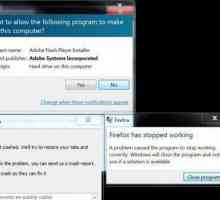 Adobe Flash Player cum să activezi?
Adobe Flash Player cum să activezi? Microsoft Silverlight: Ce este acest program?
Microsoft Silverlight: Ce este acest program? Cum se activează flash player-ul în browser-ul Yandex? Instalare, actualizare
Cum se activează flash player-ul în browser-ul Yandex? Instalare, actualizare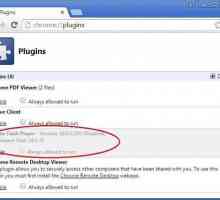 Cum se lansează Adobe Flash Player: sfaturi și trucuri
Cum se lansează Adobe Flash Player: sfaturi și trucuri Cum să activați Flash Player în Yandex.Browser: sfaturi, recomandări, instrucțiuni
Cum să activați Flash Player în Yandex.Browser: sfaturi, recomandări, instrucțiuni Plugin-uri pentru browser: Adobe Flash Player. Activați, actualizați, ștergeți - cum?
Plugin-uri pentru browser: Adobe Flash Player. Activați, actualizați, ștergeți - cum?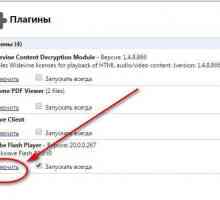 Cum să activați Adobe Flash Player în Plugin-urile Yandex sau totul despre lucrul cu modulul
Cum să activați Adobe Flash Player în Plugin-urile Yandex sau totul despre lucrul cu modulul Adobe Flash Player: ce trebuie să faceți?
Adobe Flash Player: ce trebuie să faceți? Cum se actualizează Flash Player: mai multe situații tipice
Cum se actualizează Flash Player: mai multe situații tipice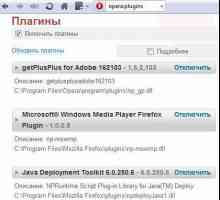 Cum să activați pluginurile browserului: soluții generale și private
Cum să activați pluginurile browserului: soluții generale și private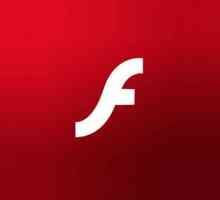 Detalii despre cum să activați "Flash Player" în Yandex. Brauzere`
Detalii despre cum să activați "Flash Player" în Yandex. Brauzere` Cum se obține și se instalează actualizarea Flash Player
Cum se obține și se instalează actualizarea Flash Player
 Assassins Creed Unity: cerințele de sistem pe PC (aproximativ)
Assassins Creed Unity: cerințele de sistem pe PC (aproximativ)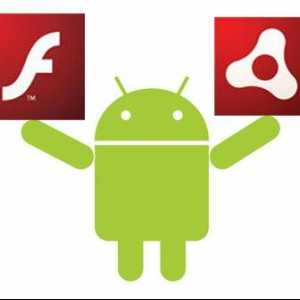 Flash player pe `Android` cum se instalează? Ce pot înlocui cu Flash Player?
Flash player pe `Android` cum se instalează? Ce pot înlocui cu Flash Player? Unitate motor de joc. Unitate 3D în limba rusă
Unitate motor de joc. Unitate 3D în limba rusă Assassins Creed Unity: salvați pentru joc
Assassins Creed Unity: salvați pentru joc Unity Web Player: cum se instalează pe un computer?
Unity Web Player: cum se instalează pe un computer? Cum să vizionați filme pe Android? Aplicații gratuite pentru "Android" - recenzii
Cum să vizionați filme pe Android? Aplicații gratuite pentru "Android" - recenzii Unitate (shell shell): descriere, caracteristici și recenzii
Unitate (shell shell): descriere, caracteristici și recenzii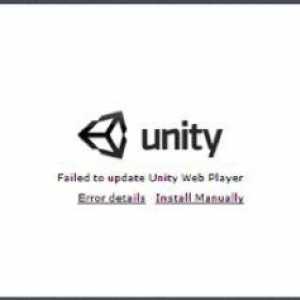 Unitatea Web Player - ce este?
Unitatea Web Player - ce este?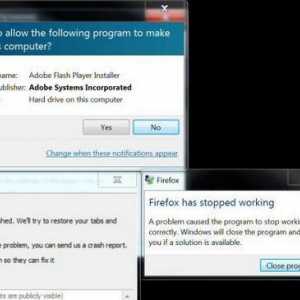 Adobe Flash Player cum să activezi?
Adobe Flash Player cum să activezi? Microsoft Silverlight: Ce este acest program?
Microsoft Silverlight: Ce este acest program?